
ch-¬ng II : hÖ ®iÒu hµnh Windows
I. Kh¸i niÖm
- Microsoft windows lµ mét hÖ ®iÒu hµnh
giao diÖn ®å häa 32 bit. t¬ng thÝch víi c¸c
hÖ ®iÒu hµnh cña Microsoft vµ c¸c phÇn
mÒn ch¹y trªn nã.
- Lµ mét hÖ ®iÒu hµnh m¹nh, hæ trî tèt
cho c¸c thiÕt bÞ ngo¹i vi, m¸y in, mµn h×nh,
c¸c æ ®Üa cøng, CD-ROM, Modem....víi kü
thuËt Plug and Play( C¾m lµ ch¹y), hç trî
c¹c m¹ng côc bé (LAN), m¹ng tõ xa(Remote
Network)...

ch-¬ng II : hÖ ®iÒu hµnh Windows
II. Khëi ®éng vµ tho ¸t khái Windows XP
1. Khëi ®éng Win XP
Thùc hiÖn c¸c bíc theo tr×nh tù sau:
+ BËt c«ng t¾c nguån ( Power) trªn CPU vµ mµn
h×nh.
+ Chê mµn h×nh Windows xuÊt hiÖn.
(NÕu hái Pas s word ta ph¶i nhËp ®óng m· khãa cña
m¸y tÝnh vµ nhÊn ENTER hoÆ c kÝch chuét vµo
nót OK ).

Khởi động máy tính
•
Nút nguồn
Vỏ máy

ch-¬ng II : hÖ ®iÒu hµnh Windows
II. Khëi ®éng vµ tho ¸t khái Windows XP
1. Khëi ®éng Win XP
Thùc hiÖn c¸c bíc theo tr×nh tù sau:
+ BËt c«ng t¾c nguån ( Power) trªn CPU vµ mµn
h×nh.
+ Chê mµn h×nh Windows xuÊt hiÖn.
(NÕu hái Pas s word ta ph¶i nhËp ®óng m· khãa cña
m¸y tÝnh vµ nhÊn ENTER hoÆ c kÝch chuét vµo
nót OK ).
2. Tho¸t khái Win XP
- Tríc khi tho¸t khái window. Ph¶i ®ãng tÊt c¶ c¸c cöa
sæ øng dông ®ang më.
- Chän nót Start\ Turn off Computer\ Turn off.
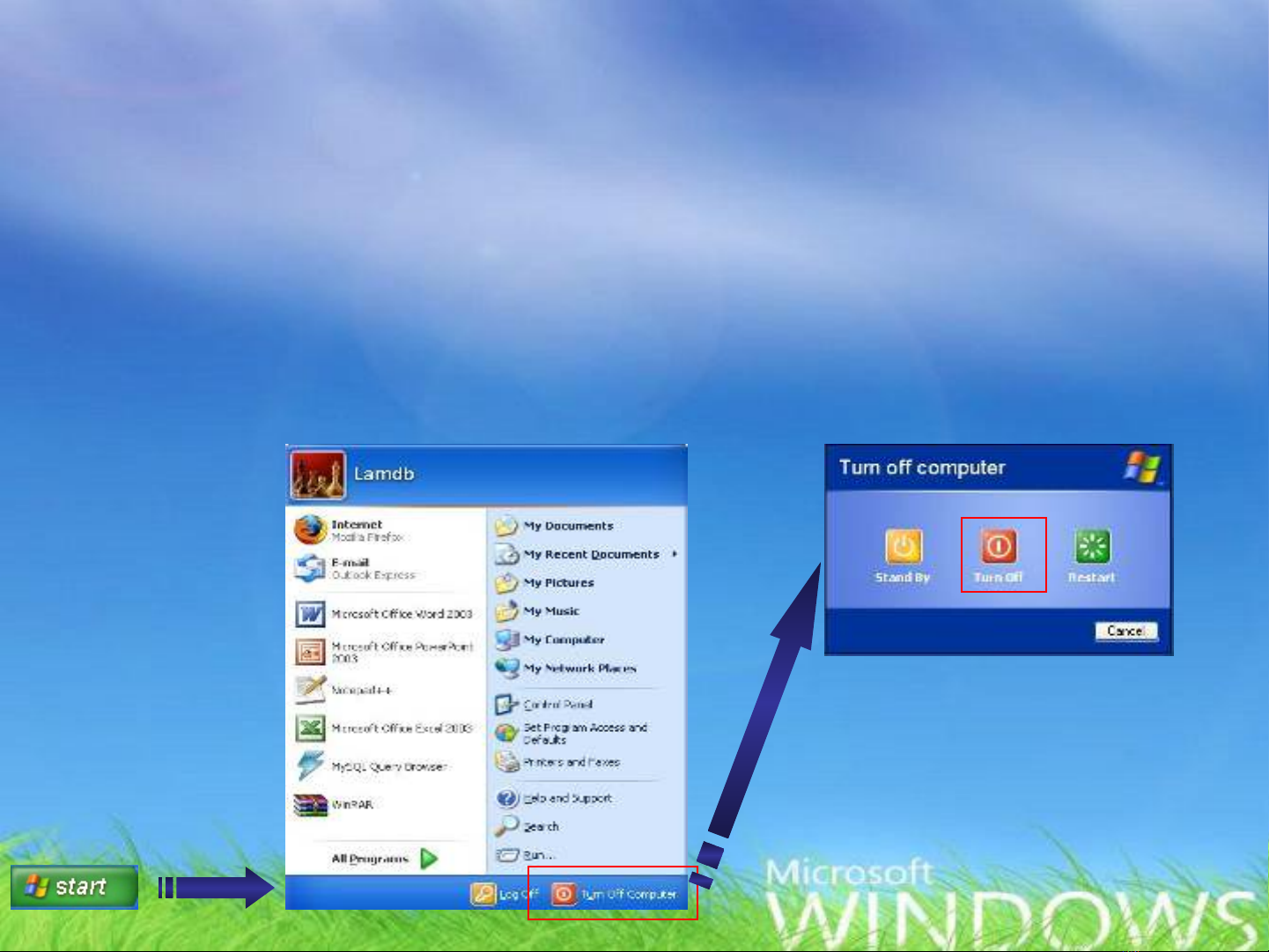
• Tắt máy tính theo cách thông thường
L u t t c các t p tin, đóng t t c các ch ng trình ư ấ ả ệ ấ ả ươ
ng d ng đang mứ ụ ở
Stand By: chế độ dự phòng
Turn Off: tắt máy
Restart: khởi động lại máy

![Bài giảng Phần mềm mã nguồn mở [mới nhất]](https://cdn.tailieu.vn/images/document/thumbnail/2025/20250526/vihizuzen/135x160/6381748258082.jpg)


![Bài giảng Hệ điều hành: Trường Đại học Công nghệ Thông tin (UIT) [Mới nhất]](https://cdn.tailieu.vn/images/document/thumbnail/2025/20250515/hoatrongguong03/135x160/6631747304598.jpg)


![Bài giảng Hệ điều hành Lê Thị Nguyên An: Tổng hợp kiến thức [mới nhất]](https://cdn.tailieu.vn/images/document/thumbnail/2025/20250506/vinarutobi/135x160/8021746530027.jpg)










![Đề thi Excel: Tổng hợp [Năm] mới nhất, có đáp án, chuẩn nhất](https://cdn.tailieu.vn/images/document/thumbnail/2025/20251103/21139086@st.hcmuaf.edu.vn/135x160/61461762222060.jpg)


![Bài tập Tin học đại cương [kèm lời giải/ đáp án/ mới nhất]](https://cdn.tailieu.vn/images/document/thumbnail/2025/20251018/pobbniichan@gmail.com/135x160/16651760753844.jpg)
![Bài giảng Nhập môn Tin học và kỹ năng số [Mới nhất]](https://cdn.tailieu.vn/images/document/thumbnail/2025/20251003/thuhangvictory/135x160/33061759734261.jpg)
![Tài liệu ôn tập Lý thuyết và Thực hành môn Tin học [mới nhất/chuẩn nhất]](https://cdn.tailieu.vn/images/document/thumbnail/2025/20251001/kimphuong1001/135x160/49521759302088.jpg)


